아이폰14프로, 사전예약+해외직구 질렀습니다..와하하 ㅠㅠ (2022.09.12.)
저는 #아이폰4 부터 짝수라인을 쭉 타오고 있는데요 -ㅁ-;
아이폰4 이후 아이폰6, 아이폰X, 아이폰12프로 맥스를 탔습니다.
X와 12부터는 해외직구 이용을 해보았는데요,
당시만하더라도 환율로 보는 재미가 쏠쏠해서
해외직구를 구매했었지만..
요즘은 1300원이 훌쩍 넘는 환율이라 살짝 고민..
그래도! 한번 #애플 공식홈에 들어가
#해외직구 를 이용한 비교질에 들어가보았습니다.
어떤 라인을 살지, 먼저 비교질부터!
이번에는 프로 VS 일반라인이 될듯!
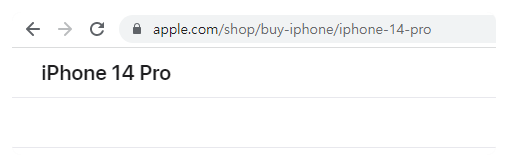
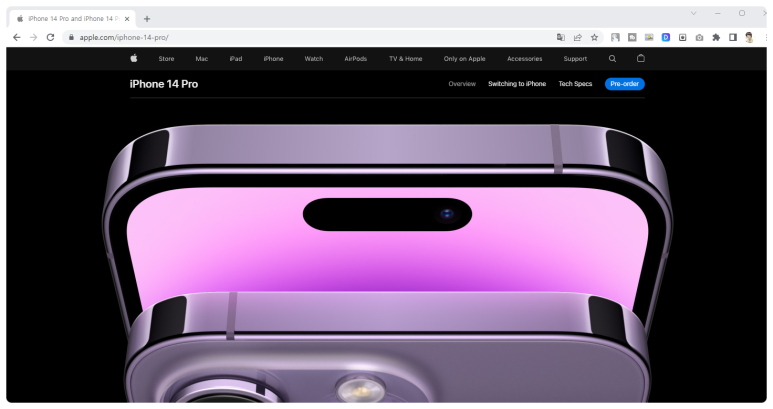
인터넷에서 검색했을 때, 애플스토어 주소 뒤의 kr만 삭제하면
애플스토어 미국사이트로 들어갈 수 있습니다.
한국에서는 아직 사전구매를 하실 수 없으니까요..

아이폰12에서 #프로맥스 로 넘어온 가장 큰 이유 중 하나는
바로 #카메라 성능 차이였는데,
이번 14모델에서 카메라는 프로나 프로맥스나 같은 급이더라고요.
일반라인과 프로라인의 구분을 확실히하면서,
오히려 프로와 프로맥스의 차이는 줄어든 느낌이었습니다.
(크기, 배터리 시간정도?)
그래서인지 공식홈페이지 비교질(?)도
프로라인과 일반라인만 비교하지, 프로맥스와 프로 구분은 않더라구요.
(12때는 프로맥스와 프로 라인을 비교해놓았던 것 같은데..기억이 가물가물)
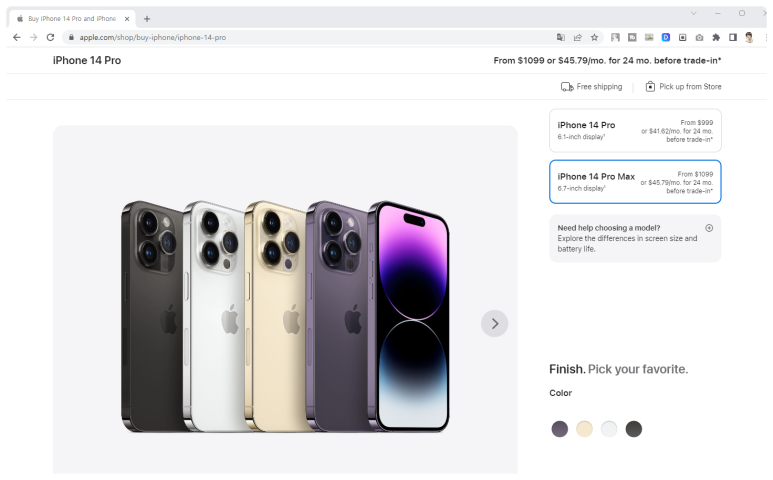
아이폰14 프로맥스는 1099달러부터, 아이폰14프로는 999달러부터 시작합니다.
둘다 가장 작은용량인 128GB 기준이지요.
한국 가격은 각각 155만원, 175만원입니다.
달러로보면 훨씬 싸 보이지만, 기본적으로 10% 가격이 붙기 때문에..
슬슬 가격비교질을 시작해보았습니다.
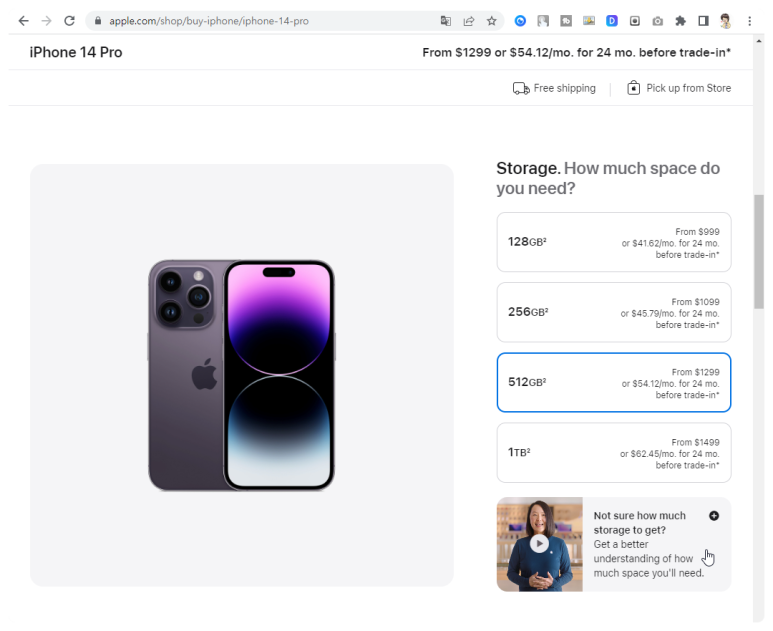
2년정도 쓴 아이폰12프로맥스 256GB.
열심히 용량관리를 하며 쓴 덕에 아직 30GB정도 여유가 있지만..
촬영도 제법 많이 하는 편이라
14에서부터는 왠지 용량이 부족할것 같은 느낌같은 느낌..
일단 1299달러 짜리 512GB 모델, #딥퍼플 모델을 질러보기로 고민합니다.
고르기 전에 가격부터 다시 한번..! ㅠㅠ
환율이가 미쳤어여!
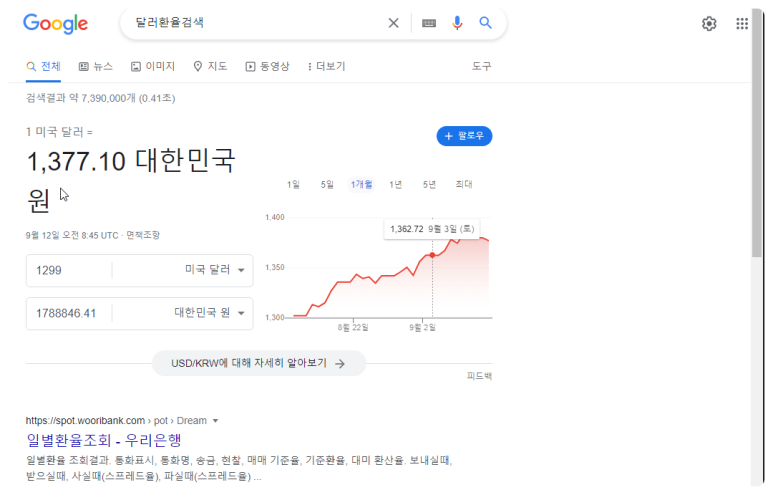
그리고 일단 달러환율 검색 시작!
주문일인 22년 9월 12일 기준,
1377원.. ㄷㄷ..
지난번 (2020년) 주문할때는 채 1,100원이 안됐었는데..따흑..ㅠㅠ
1299달러면 178만 8천 8백원. (1100원 환율이면 142만 8천원 ㅠㅠ)..
여기서 끝이냐?
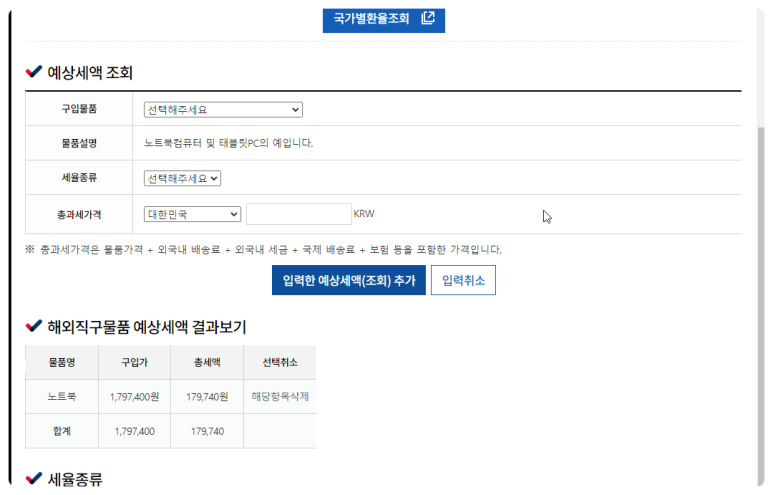
여기서 부가세 10%를 붙이면..
얼추 196만원이 나옵니다..
한국에서 사는거보다 4만원싸다...ㅠㅠ
여기서 끝이냐! 배송대행비용(7달러) + 카드수수료(2%)
붙이고나면 한국에서 사는게 살짝 더 싸게 되어버립니다..ㅠㅠ
환율 ㅅㅂㄻ..ㅠㅠㅠ
여튼 주문은 계속 진행해봅니다..냐하하...(정신줄 놓음)
각종 선택사항은?
이런거 너무 귀찮..그냥 물건만 내놔...!
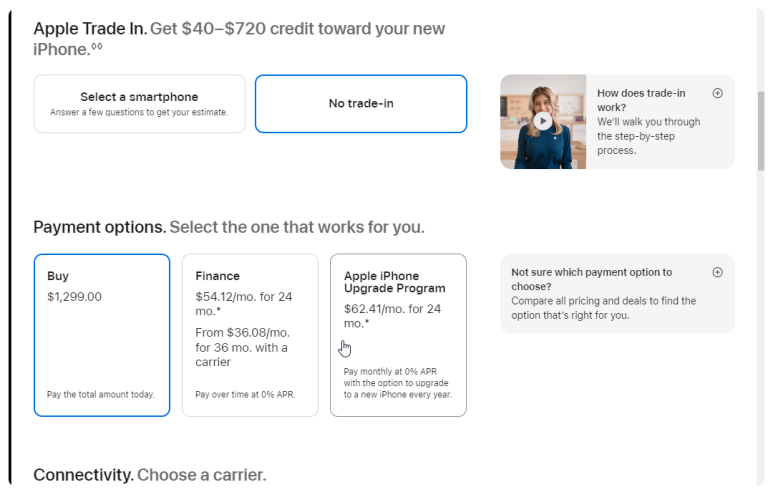
가지고 있던 스마트폰 팔 생각없으니 일단 No-Trade in 체크.
그리고 한큐에 -ㅁ-) 구매할꺼니까 1299달러 선택하고요...... (작아진다..)
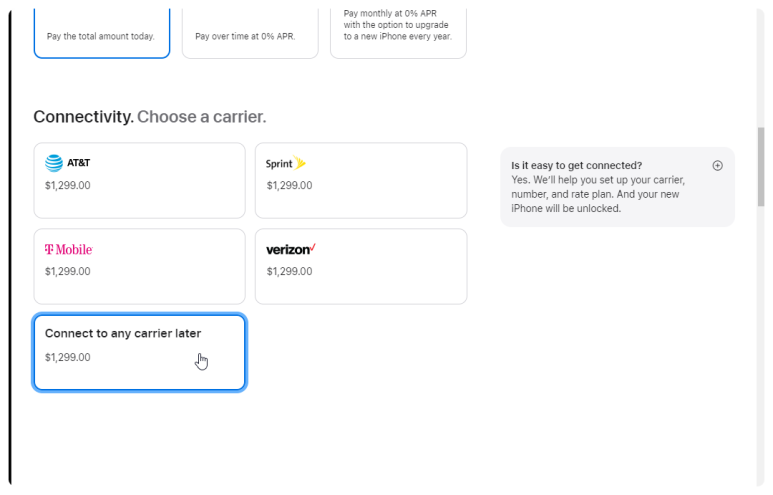
통신사는 나중에 선택 (유심이 아닌 eSim으로 바뀌니까요..),
애플케이도 일단 패스한 뒤
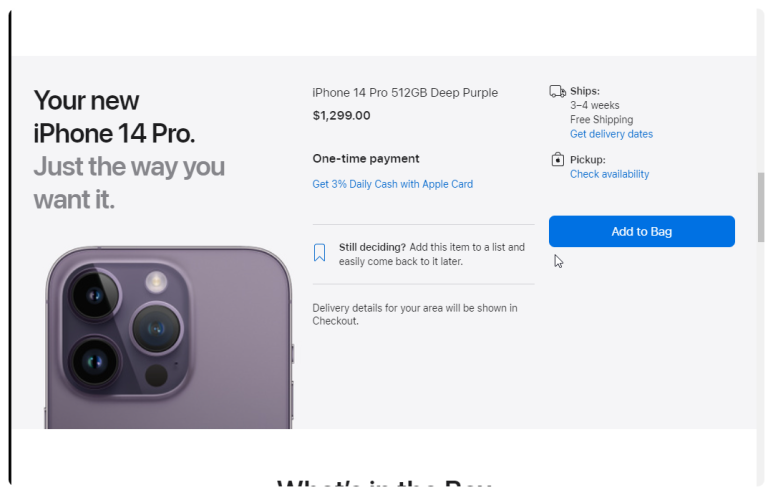
Add to Bag을 질러봅니다.
애플캐쉬를 이용...한국에선 안되잖아! (버럭)
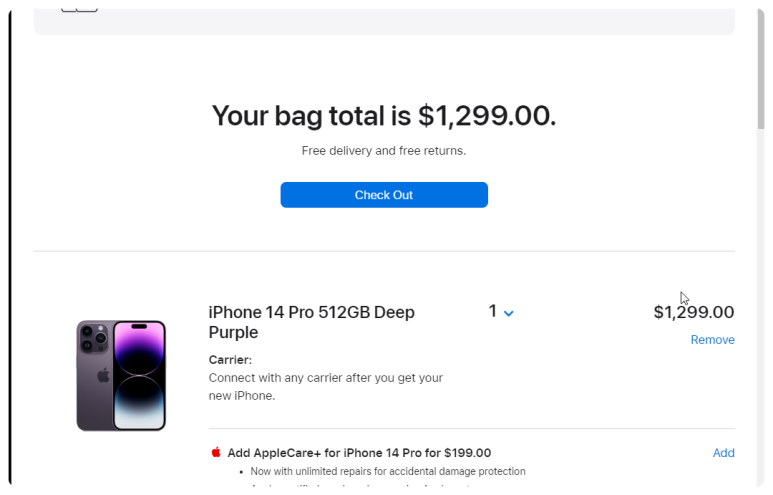
옥희..결제 할께염..ㅠㅠ
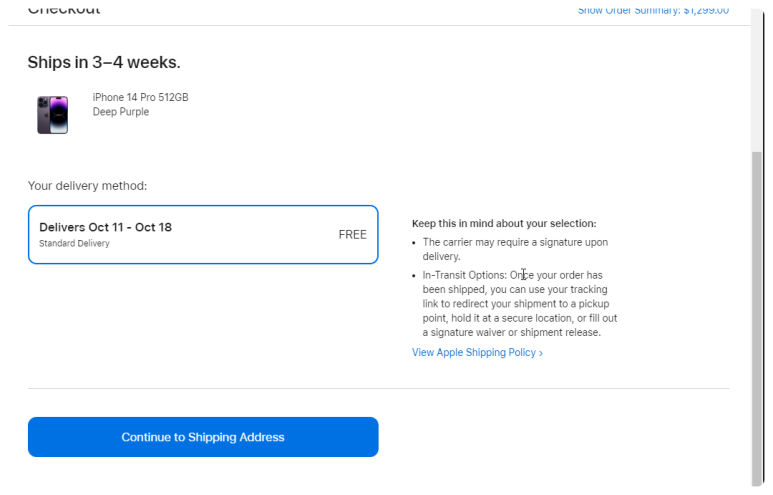
3,4주 걸려염..이란 메시지를 맞이하실 수 있습니다.
이제 배송지 주소를 입력할차례!
배송대행지 선택 + 주소 입력
저는 아이폰X를 살때는 몰X일, 12를 살때는 호XUSA를 이용했었는데요,
호XUSA 개편 후 -_-; 기존 구매 기록이 날아갔더군요..
흠 -ㅅ-) 가격차이도 0.01달러밖에 차이가 나지 않아
다시 몰X일로 이용해보기로 결정했습니다.
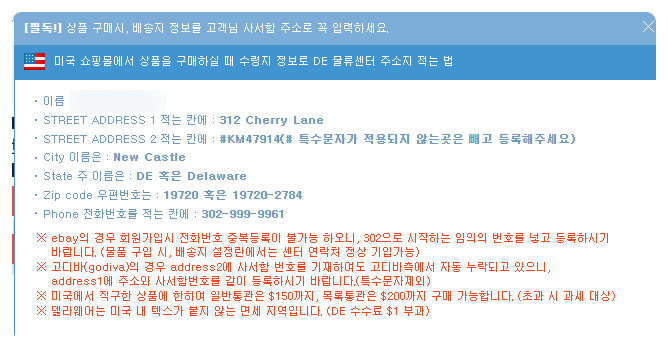
일단 배송대행지 사이트에서 주소를 확인!
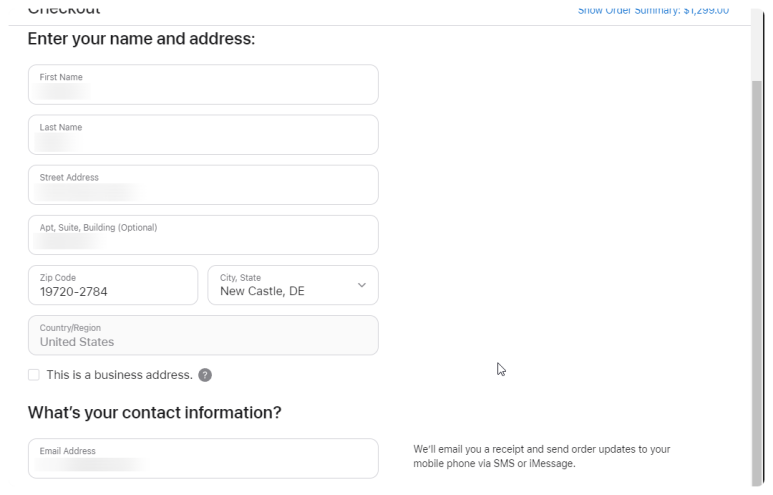
배송해댛지에 적힌대로
주소지와 ZIP Code, 전화번호를 작성합니다.
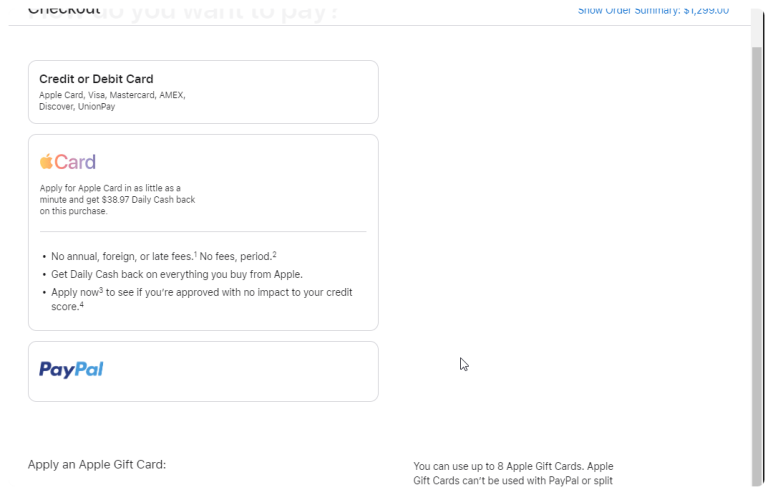
그리고 Credit or Debit Card에서
카드 정보를 입력하시고
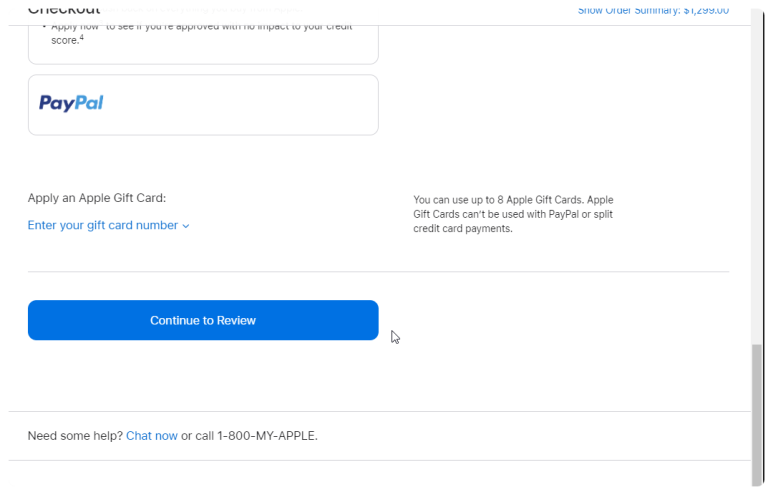
컨티뉴 투 리뷰 버튼을 누르면!
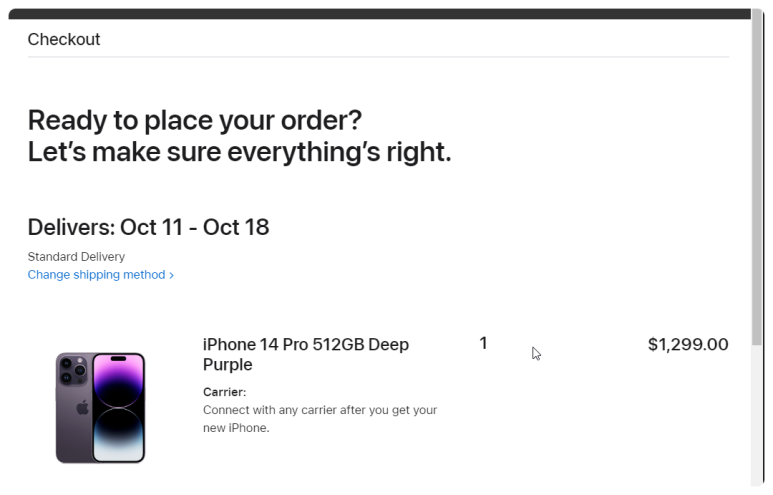
진짜 이거 맞아?
라는 최종 물음이 다시 뜹니다.
맞아..맞다규..ㅠㅠㅠ 환율...어흑흑학흑헉헉 ㅠㅠ
배송대행지에 도착하는 일정은
10월 11일부터 18일이니..
10월 말 까지는 아이폰14 프로를 받아볼 수 있겠네요 +_+...
(조울증 올라..)
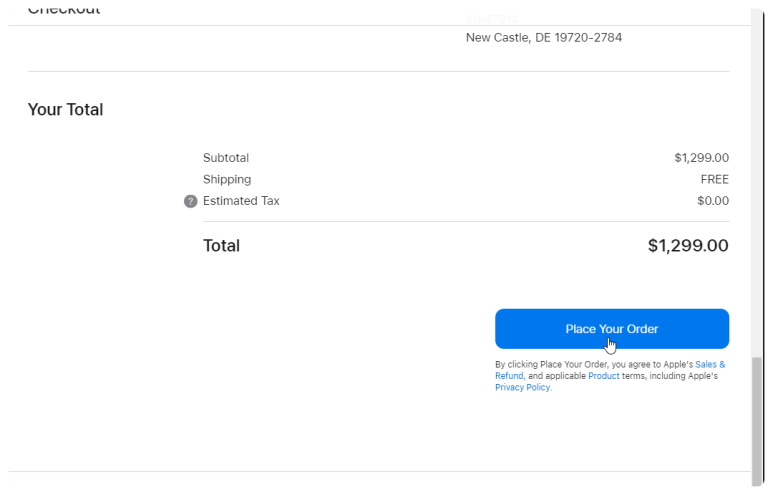
Place your order 버튼을 누르면!
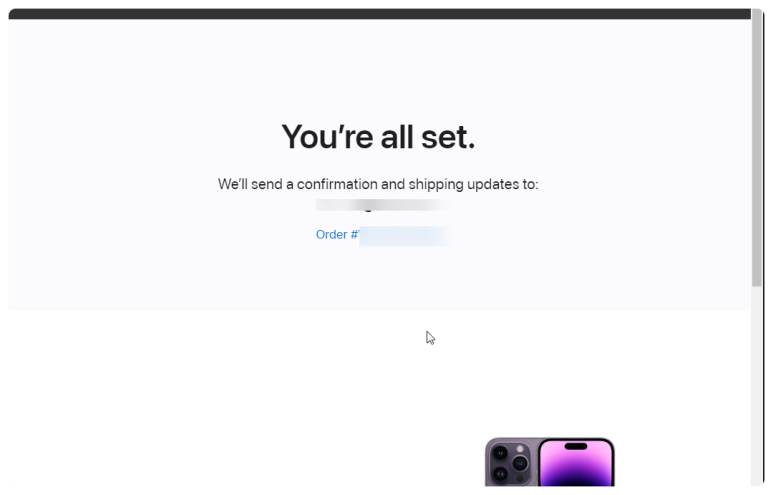
주문이 완료됐습니다.
이 Order# 뒤에 붙어있는 주소를 복사해서,
이제 배송대행지 주문서도 마무리 지어볼까요?
배송대행지에서 서류입력 마무리
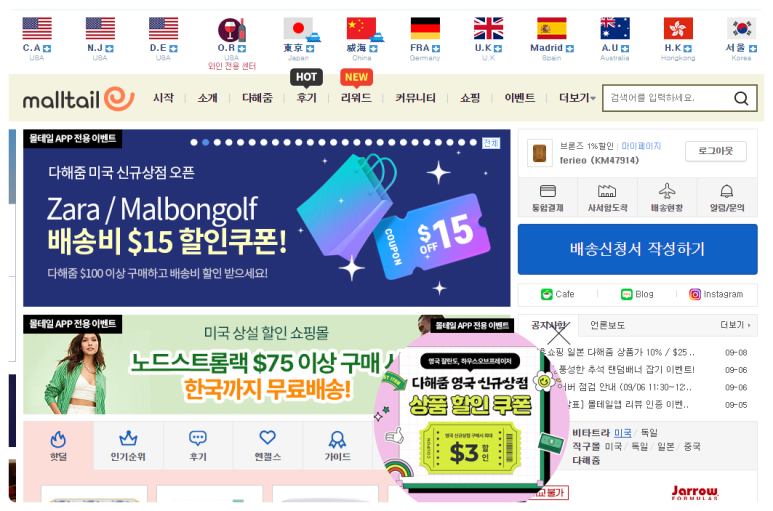
사이트는 말씀드린대로 몰X일 을 이용했습니다.
어후..정신없.. -ㅅ-;
오른쪽의 배송신청서 작성하기 버튼을 누르시면
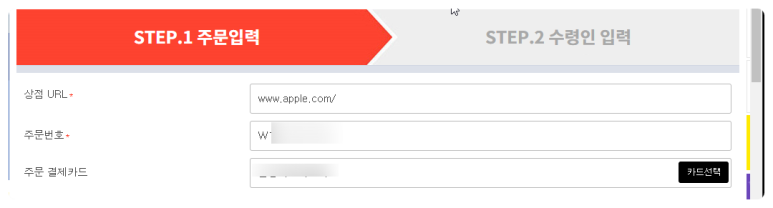
상점URL에는 http://www.apple.com 을,
주문번호에는 아까 복사하셨던 Orders 뒤의 숫자를 입력하시면 됩니다.
주문 결제카드는 아까 선택하셨던 카드를 입력하시면 되고요
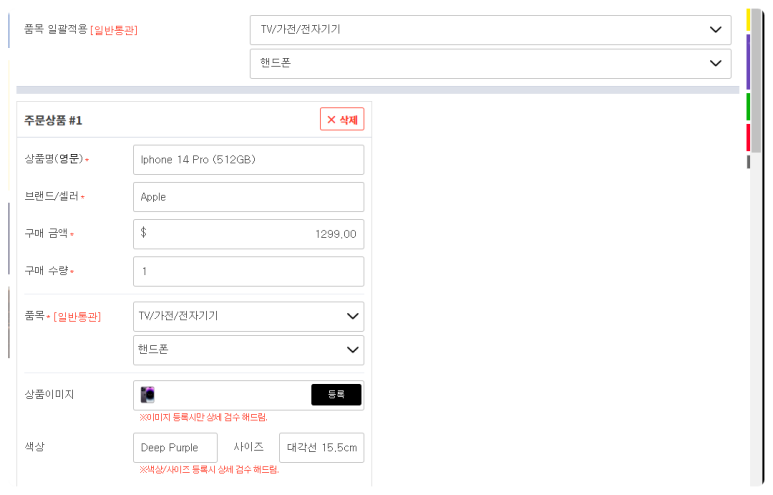
품목은 TV/가전/전자기기의 핸드폰을,
주문상품은 아까 구매하셨던 내용들을 그대로 적어주시면 됩니다.
영어로 아이폰14프로 용량, 브랜드는 애플.. 구매금액과 수량
이미지와 색상, 크기까지 꽤 다양하네요.
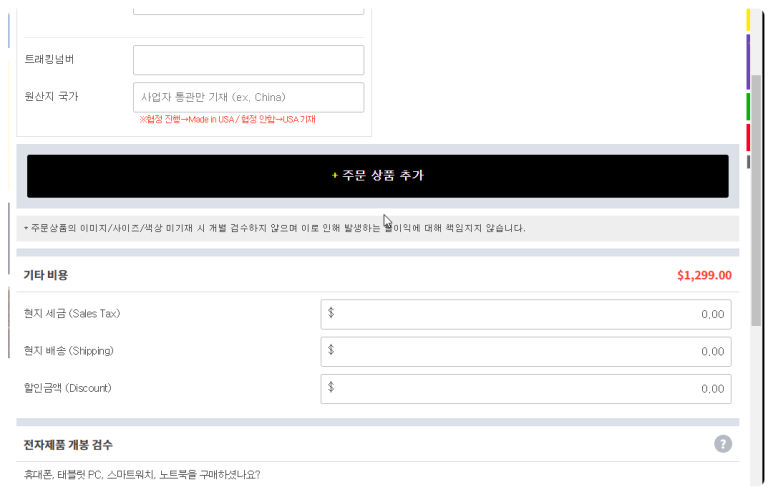
#트래킹넘버 는 아직 발송되지 않았으니 빈칸으로 남겨두시고요
원산지국가는 USA로 넣어주시면 됩니다.
현지세금, 배송, 할인은 델라웨어 (DE)는 무료니까 패스!
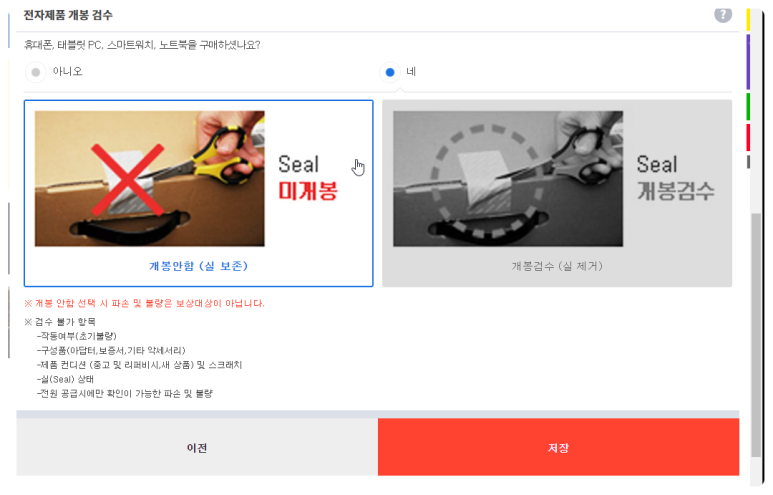
마지막으로 봉인지를 개봉해서 검수해서 보내줄 것인지,
아니면 그냥 보내라고 할 것인지 선택하시면 됩니다.
이건 여러분의 선택!
혹시 '통관부호'때문에 임시저장만 되는 분이 있다면,
회원정보에서 통관부호를 저장해놓으시면 됩니다.
만약 개인통관부호가 없으시다면
관세청 사이트에서 신청하시면
쉽게 받으실 수 있습니다.

내 개인통관고유부호 확인하기! 조회 해외직구가 처음이신가요? 수입물품신고가 처음이신가요? 신규발급 "개인통관고유부호발급" 은 간단한 본인인증 후 이용 가능 합니다. 개인통관고유부호 발급 이용가이드 24시간 365일 챗봇상담 1:1채팅 카톡상담 pc사용자를위한 원격지원 항만종사자를 위한 특강 항만 1교시
unipass.customs.go.kr
주문을 마치며..
하아..일단 이렇게 #아이폰14프로 , #사전주문 과 #해외직구 과정을 마쳐보았습니다.
환율만 좀 제정신 차린다면 훨씬 매력있는 직구인데.. 참 .. 힘드네요..아하하하...ㅠㅠ
이번에는 굳이 해외직구를 하지 않으시는것도 괜찮겠다...라는 생각이 드는,
사전 주문이었습니다.
이제 한달만..버티자!